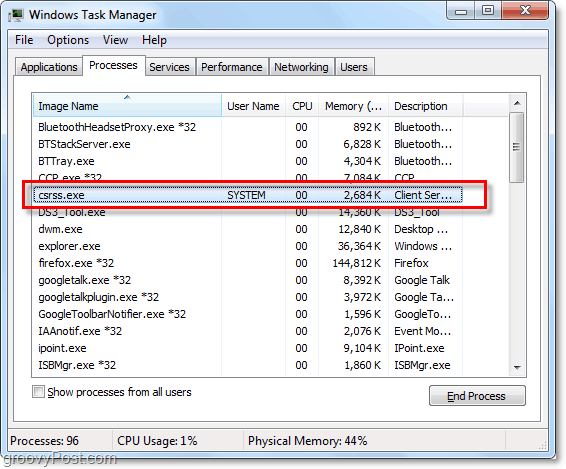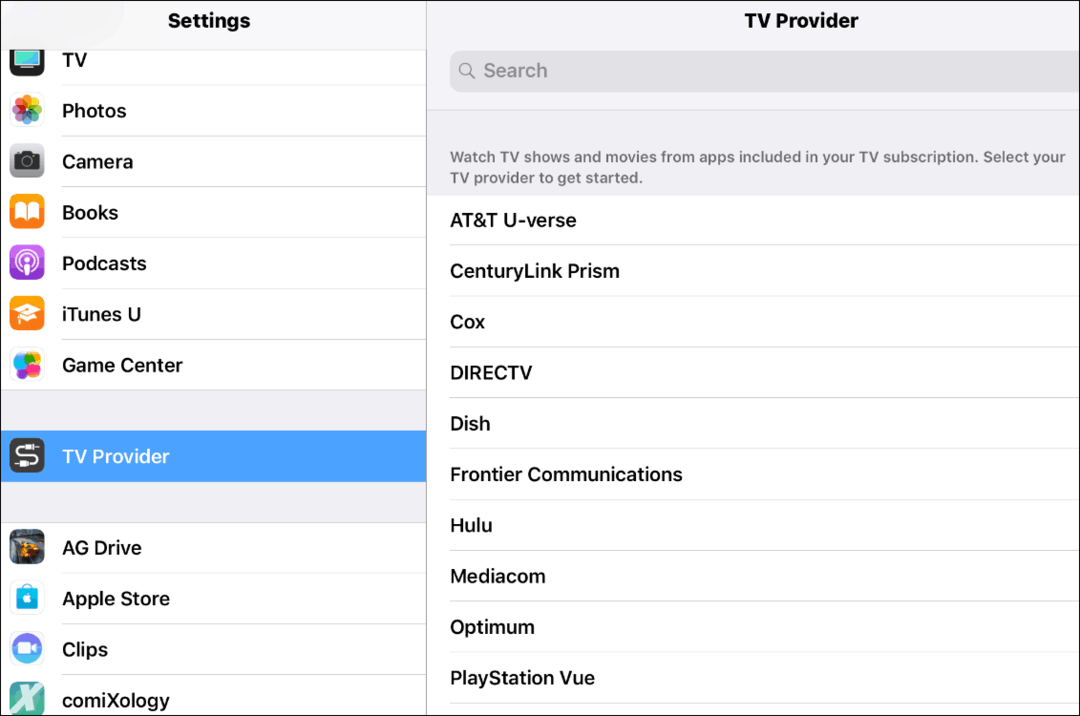अंतिम बार अद्यतन किया गया
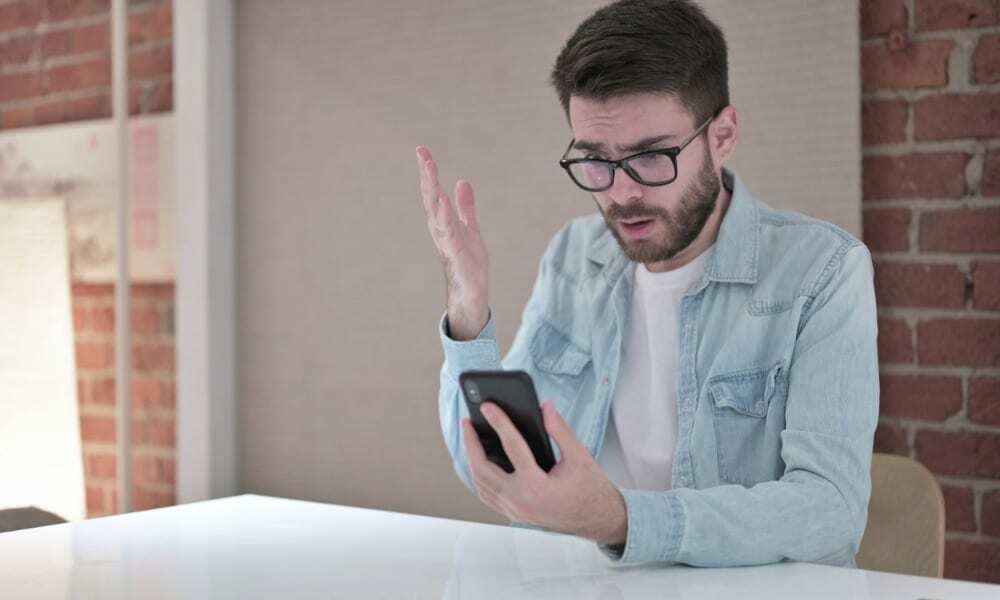
Android पर नेटवर्क त्रुटियाँ प्राप्त करना ठीक करने के लिए कष्टप्रद हो सकता है। हम आपको इस गाइड में Android पर "नेटवर्क पर पंजीकृत नहीं" त्रुटि को ठीक करने का तरीका दिखाएंगे।
आपके Android फ़ोन पर बहुत सारे त्रुटि संदेश दिखाई देंगे। हालाँकि, एक जिसके बारे में आप सोच रहे होंगे वह है a नेटवर्क पर रजिस्टर नहीं है गलती।
त्रुटि का अर्थ है कि आपका हैंडसेट आपके वाहक से कनेक्ट नहीं हो सकता है और कॉल, टेक्स्ट और अन्य डेटा कनेक्टिविटी को अक्षम कर देता है। इसे ठीक करने के लिए आप कई अलग-अलग कदम उठा सकते हैं। उदाहरण के लिए, आप फ़ोन की सेटिंग, सिम कार्ड को फिर से सेट करने, और बहुत कुछ के साथ सरल सुधारों को आज़मा सकते हैं। आपको अपनी कैरियर सेटिंग्स में खुदाई करने और उन्हें रीसेट करने की आवश्यकता हो सकती है।
यदि आप Android पर नेटवर्क त्रुटि पर पंजीकृत नहीं होने से परेशान हैं, तो इसे ठीक करने के लिए नीचे दिए गए चरणों का पालन करें।
टिप्पणी: आपके फ़ोन के ब्रांड और उसके द्वारा चलाए जा रहे Android के संस्करण के आधार पर, निम्न विकल्पों के चरण थोड़े अलग होंगे। हालाँकि, ये चरण आपको मार्गदर्शन करेंगे कि आपके डिवाइस पर क्या देखना है।
अपने फ़ोन को पुनरारंभ करें
आपके द्वारा आजमाए जा सकने वाले सबसे बुनियादी सुधारों में से एक है अपने Android हैंडसेट को फिर से चालू करना। आप यह कैसे करते हैं यह डिवाइस के मॉडल और उसके द्वारा चलाए जा रहे Android के संस्करण पर निर्भर करेगा।
कुछ फोन आपको धारण करने की अनुमति देते हैं शक्ति बटन और चुनें पुनः आरंभ करें विकल्प। सैमसंग फोन पर, आपको शक्ति और नीची मात्रा इसके बजाय एक साथ बटन।
जब आपको पावर विकल्पों के साथ स्क्रीन मिलती है, तो पुनरारंभ करें बटन दबाएं और इसके पुनरारंभ होने की प्रक्रिया के माध्यम से आगे बढ़ने की प्रतीक्षा करें। इसके पूरा होने के बाद, वापस साइन इन करें और देखें कि क्या आपको अभी भी त्रुटि मिलती है।
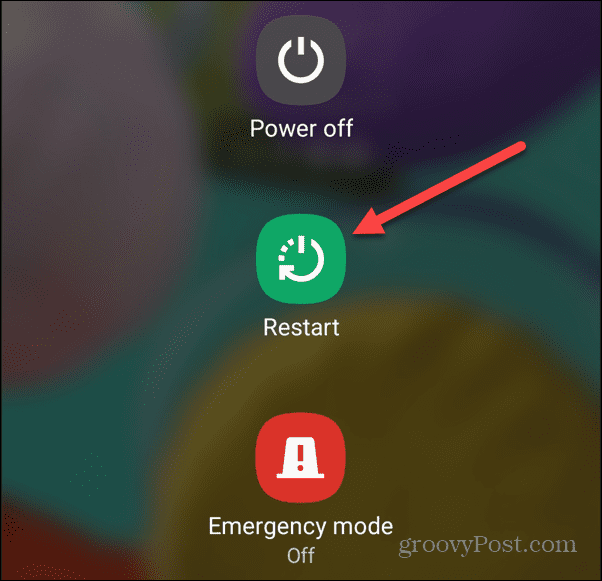
हवाई जहाज़ मोड को चालू और बंद टॉगल करें
दूसरा विकल्प जो आप आज़मा सकते हैं वह है हवाई जहाज़ मोड चालू करना और फिर उसे बंद करना। यह आपको सभी सक्रिय नेटवर्क से डिस्कनेक्ट कर देगा और नए कनेक्शन स्थापित करेगा।
Android पर हवाई जहाज़ मोड को टॉगल करने के लिए:
- पाने के लिए स्क्रीन के ऊपर से नीचे की ओर स्वाइप करें अधिसूचना छाया।
- खोजें और टैप करें विमान मोड इसे चालू करने के लिए बटन, फिर लगभग 30 सेकंड के बाद इसे बंद कर दें।
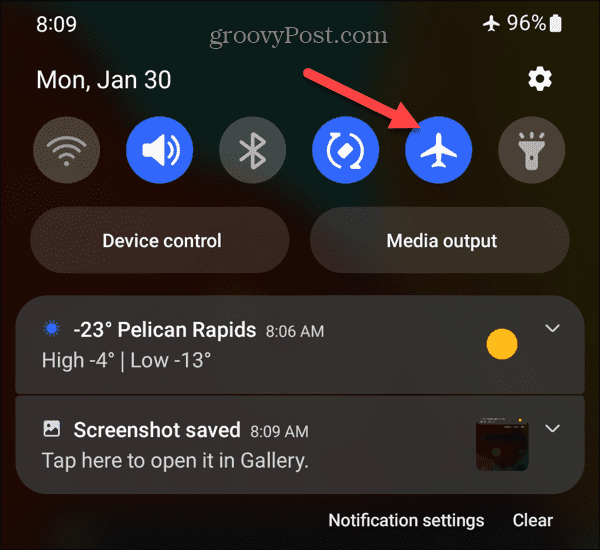
सिम कार्ड निकालें और रीसेट करें
एंड्रॉइड पर नेटवर्क त्रुटि पर पंजीकृत नहीं होने का एक अन्य कारण सिम कार्ड के साथ एक समस्या है। हो सकता है कि यह सही ढंग से जुड़ा न हो या दैनिक उपयोग के दौरान ढीला हो जाए।
आपको की आवश्यकता होगी सिम कार्ड स्लॉट खोलें पहला। यदि आपके फोन के साथ सिम कार्ड इजेक्टर टूल आता है या आप पेपरक्लिप का उपयोग भी कर सकते हैं तो सिम कार्ड इजेक्टर टूल का उपयोग करें। इसे सिम कार्ड के बगल वाले छेद में रखें, और कार्ड और ट्रे बाहर निकल आएंगे।
कुछ सेकंड प्रतीक्षा करें, सिम कार्ड पॉप करें, और सिम स्लॉट में वापस ट्रे करें।

अपने Android डिवाइस को अपडेट करें
अपने फोन को अपडेट रखना उतना ही जरूरी है जितना कि आपका कंप्यूटर। नई सुविधाओं के अलावा, अद्यतन बग फिक्स और सुरक्षा सुधार प्रदान करते हैं। उदाहरण के लिए, यदि आप Android का पुराना संस्करण चला रहे हैं, तो यह अपडेट के लिए मैन्युअल रूप से जाँच करने योग्य है।
एंड्रॉइड में या उस निर्माता की ओर से बग फिक्स हो सकता है जो "नेटवर्क पर पंजीकृत नहीं" त्रुटि को हल करने के लिए आपके डाउनलोड की प्रतीक्षा कर रहा है।
अद्यतनों की जाँच करने के चरण प्रत्येक फ़ोन पर अलग-अलग होते हैं; हालाँकि, खोजें सेटिंग्स> सिस्टम> सिस्टम अपडेट या ऐसा ही कुछ। उदाहरण के लिए, गैलेक्सी पर, यह है सेटिंग > सॉफ़्टवेयर अपडेट.

किसी भी उपलब्ध अपडेट को डाउनलोड और इंस्टॉल करें और जब प्रक्रिया पूरी हो जाए, तो यह देखने के लिए जांचें कि क्या आपको अभी भी त्रुटि मिल रही है।
Android पर नेटवर्क सेटिंग्स रीसेट करें
आपका फ़ोन दिन भर विभिन्न नेटवर्क से कनेक्ट रहता है। यदि नेटवर्क सेटिंग्स सही नहीं हैं, तो यह बेमेल त्रुटि का कारण बन सकता है। अच्छी खबर यह है कि आप Android पर अपनी नेटवर्क सेटिंग तुरंत रीसेट कर सकते हैं।
Android पर नेटवर्क सेटिंग रीसेट करने के लिए:
- शुरू करना समायोजन अपने फोन पर और चुनें प्रणाली विकल्प।
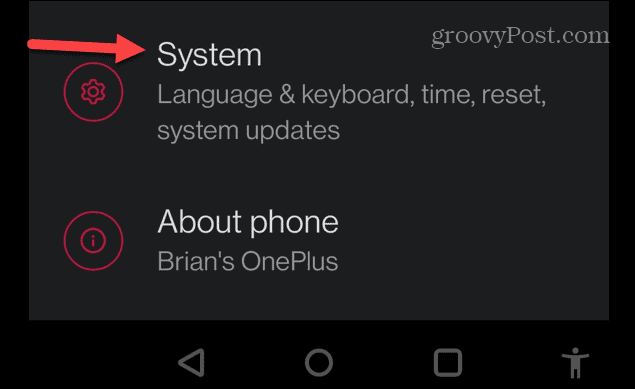
- ढूँढें और टैप करें रीसेट विकल्प निम्नलिखित मेनू पर।
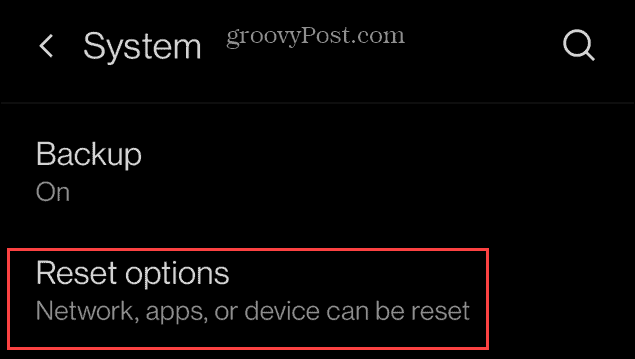
- चुनना वाई-फाई, मोबाइल और ब्लूटूथ को रीसेट करें रीसेट विकल्प स्क्रीन से।
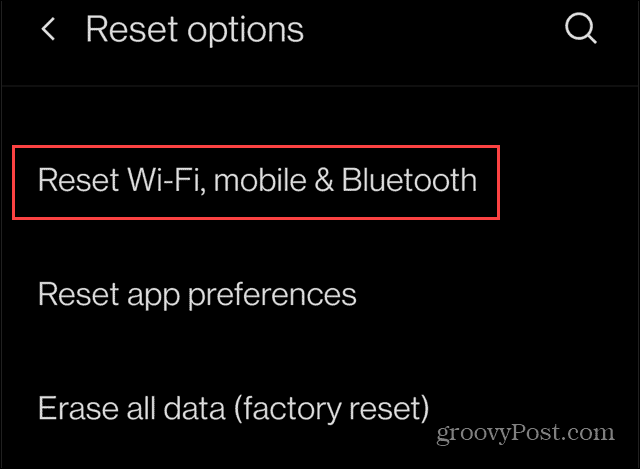
- सुनिश्चित करें कि आपने अपना चयन किया है सिम कार्ड ड्रॉपडाउन मेनू से और टैप करें सेटिंग्स फिर से करिए बटन।
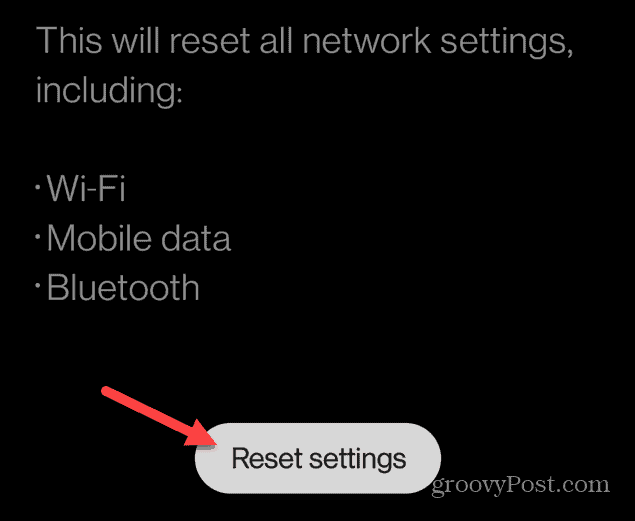
- अपने डिवाइस का पिन दर्ज करें और टैप करें सेटिंग्स फिर से करिए सत्यापन स्क्रीन दिखाई देने पर बटन।
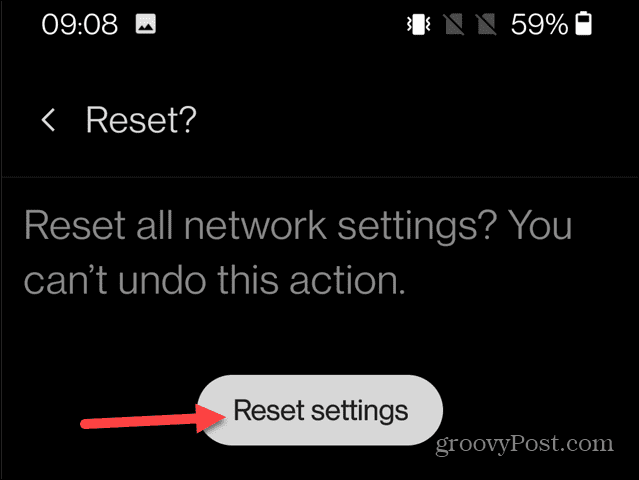
सैमसंग उपकरणों पर नेटवर्क सेटिंग्स रीसेट करें
यह ध्यान देने योग्य है कि यदि आपके पास सैमसंग डिवाइस है तो नेटवर्क सेटिंग्स को रीसेट करने का मार्ग कम स्पष्ट है।
यदि आप सैमसंग फोन का उपयोग कर रहे हैं, तो जाएं सेटिंग > सामान्य प्रबंधन > रीसेट > नेटवर्क सेटिंग रीसेट करें और रीसेट प्रक्रिया को सत्यापित करें।
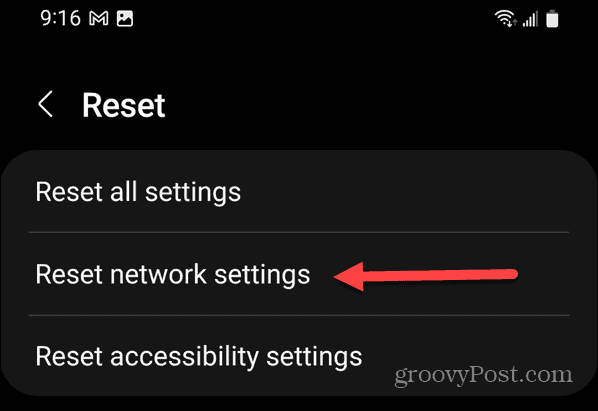
एक नया सिम कार्ड आज़माएं
यदि आपको अभी भी अपने Android डिवाइस पर नेटवर्क त्रुटि पर नोट पंजीकृत के साथ समस्या है, तो एक अलग सिम कार्ड का प्रयास करें। अपना सिम कार्ड निकालें अपने फोन से और एक नया डाल दें।
यदि आपके पास एक नहीं है, तो अपने वाहक से संपर्क करें, और वे आपको एक नया भेज देंगे। या, अगर कोई आस-पास है तो स्थानीय खुदरा स्थान पर जाएं।

यदि नया सिम काम करता है, तो समस्या पुराने सिम कार्ड के साथ थी, और आप वैसे भी काम नहीं करना चाहते हैं। यदि नया सिम काम नहीं करता है, तो संभावना है कि सिम स्लॉट ही क्षतिग्रस्त हो गया है। तो उस उदाहरण में, आपको इसे मरम्मत के लिए ले जाना होगा।
Android पर समस्या निवारण त्रुटियां
उपरोक्त समाधानों के अतिरिक्त, आप मैन्युअल रूप से अपने वाहक का चयन कर सकते हैं या इसे ठीक करने के लिए सिम और नेटवर्क सेटिंग्स से पसंदीदा नेटवर्क प्रकार बदल सकते हैं नेटवर्क त्रुटि पर पंजीकृत नहीं अपने Android फ़ोन पर।
अपने Android अनुभव को बेहतर बनाने के लिए आप और भी चीज़ें कर सकते हैं। उदाहरण के लिए, आप पलट सकते हैं Android Wi-Fi अपने आप चालू हो जाता है और Android पर एक नंबर ब्लॉक करें यदि आपको अवांछित कॉल और टेक्स्ट प्राप्त होते हैं। और अगर आपको मैसेज नहीं मिल रहे हैं, तो कैसे करें, इस बारे में हमारी गाइड पढ़ें Android पर पाठ संदेश प्राप्त न करना ठीक करें.
आपको यह भी रुचि हो सकती है कि इसका उपयोग कैसे करें Android पर विभाजित स्क्रीन सुविधा मल्टीटास्किंग के लिए। इसके अलावा, यदि आपका फोन धीमा काम करना शुरू कर रहा है, तो आप कर सकते हैं Android कैश साफ़ करें इसे ठीक करना।
अपनी विंडोज 11 उत्पाद कुंजी कैसे खोजें
यदि आपको अपनी विंडोज 11 उत्पाद कुंजी को स्थानांतरित करने की आवश्यकता है या ओएस की क्लीन इंस्टाल करने के लिए बस इसकी आवश्यकता है,...
Google क्रोम कैश, कुकीज़ और ब्राउज़िंग इतिहास कैसे साफ़ करें
क्रोम आपके ब्राउजर के प्रदर्शन को ऑनलाइन अनुकूलित करने के लिए आपके ब्राउजिंग हिस्ट्री, कैशे और कुकीज को स्टोर करने का उत्कृष्ट काम करता है। उसका तरीका है...